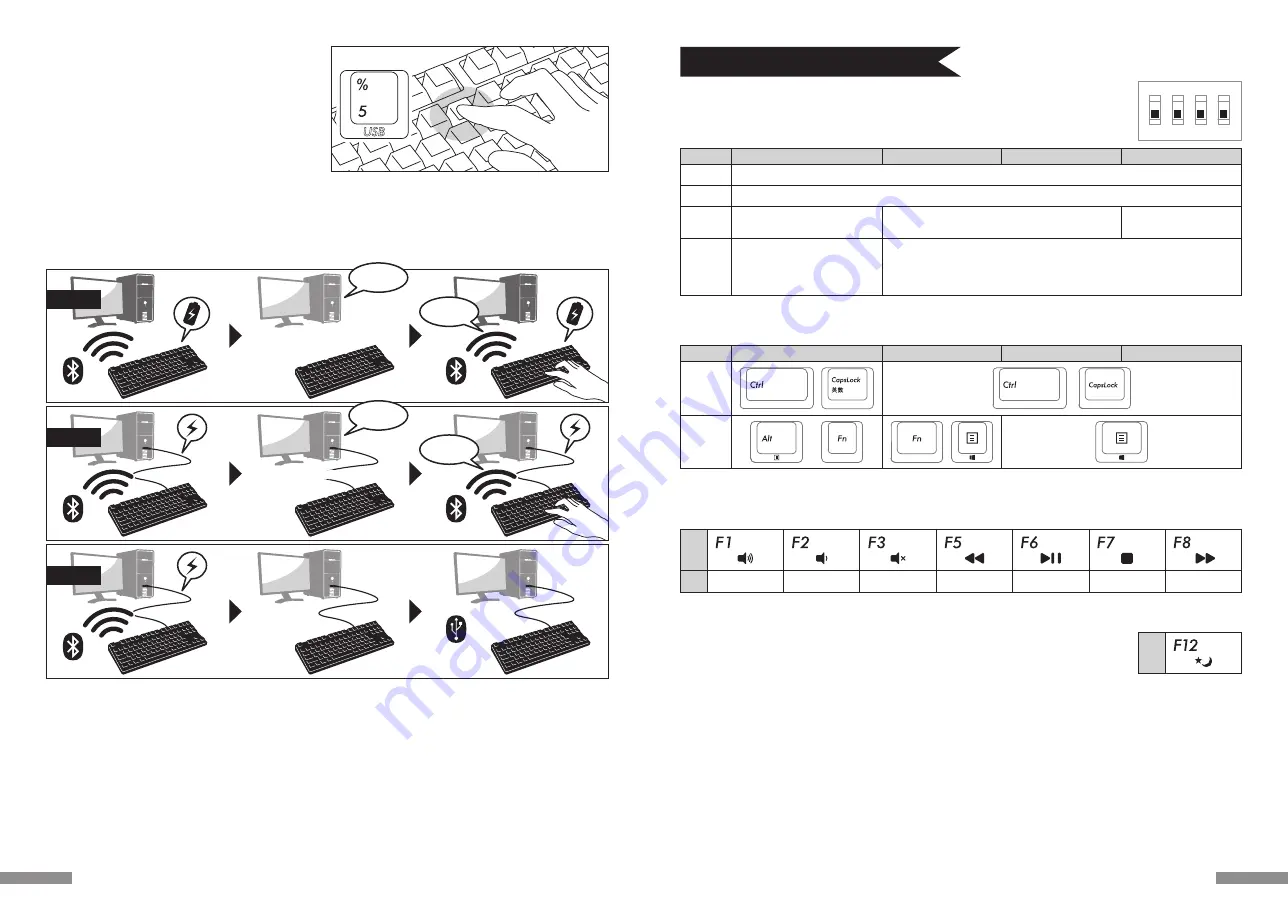
◆ 藉由DIP開關操作變更按鍵功能
◆ 媒體鍵的裝置操作
使 用 方 法
您可以透過鍵盤底部的DIP開關來進行按鍵代碼的變更或停止使用。
出廠預設值全部是關閉狀態,若想使用DIP開關,請先拔掉USB連接線,然後將藍牙電源關閉。請注意在電纜線仍與個人電
腦維持連接狀態,且電源開關仍接通,可能造成操作時產生損壞及故障。請先使用棒狀細尖物來操作DIP開關。
出廠預設為關閉狀態
同時按下Fn鍵時,可以從鍵盤操控播放影片或音樂,並且調節音量大小等。
DIP No.
按鍵
顯示
功能
91JP鍵盤
87US鍵盤
88EU鍵盤
89KR鍵盤
91JP鍵盤
87US鍵盤
88EU鍵盤
89KR鍵盤
開關1
開關2
開關2
開關3
開關4
開關4
Windows鍵和應用程式鍵,被鎖定並且無法使用
互換大寫鎖定鍵和左側Ctrl鍵
更換Esc鍵為半角∕全角鍵
調高音量
調低音量
靜音
上一首歌
播放∕暫停
停止
下一首歌
上面:Alt鍵
Fn鍵→
側面:App鍵
上面:App鍵
→Fn鍵
側面:Alt鍵
∕
上面:右Win鍵
→Fn鍵
側面:App鍵
上面:App鍵
Fn鍵→
側面:右Win鍵
更換Esc鍵為「` ~」鍵
更換Esc鍵為「`|¬」鍵
兩個鍵同時
更換
關於更換鍵帽
透過DIP開關來操作改變按鍵功能時,必須使用到鍵帽,下面為附搭配使用的鍵帽。欲更改鍵帽時,請使用FILCO拔鍵器。
1
ON
2 3 4
◆ Windows睡眠待機模式的切換∕回復
◆ 無線連接的省電模式
有線連接時,同時按下Fn鍵和睡眠鍵,可以從鍵盤操控Windows睡眠待機模式的切換∕回復。透過按鍵設定可以進行回復,
如下列設定。
1. 打開「裝置管理員」
2. 按二下「鍵盤」
3. 按二下「HID鍵盤裝置」(HID Keyboard Device)
4. 在「電源管理」標籤按一下,勾選「允許這個裝置喚醒電腦」。「電源管理」標籤沒出現該選項的機型,則不適用。此外,藍牙規格沒支持藍牙連接時,從
Windows睡眠待機模式中回復,請先使用滑鼠操作等,解除Windows睡眠待機模式。(此功能有可能設限於新的NB,但只要NB可以執行喚醒模式,藍牙
鍵盤也同樣可以執行)
如果在電池供電的藍牙連接狀態下,超過30分鐘沒有運作,會自動轉移到節電模式,以節省電力消耗。按下鍵盤任意鍵解除省電模式,該裝置就會自動回復
連線,可能需時約3-5秒。
再者,USB連接時,無法切換成省電模式。
按鍵
顯示
55
從無線連接切換成有線連接
從先前已設定的藍牙連接∕USB供電的狀態,可以透過按鍵操作,回復到
USB連接。
如果要玩反應要求較高的動作遊戲,或長時間進行高速打字,強烈建議您使
用USB連接。
1. 打開裝置切換模式,同時按下「Ctrl」+「Alt」+「Fn」三個鍵。
2. 按下有線連接切換鍵時(按鍵前面印有「USB」)。
3. 配對LED燈(藍)和低電量顯示LED燈(紅)來回約閃爍4秒。
4. 被辨識為個人電腦端的USB鍵盤,當LED燈停止閃燈時,便能啟用鍵盤操
作。LED燈顯示切換大寫鎖定和滾動鎖定的開啟∕關閉。
2. 按下有線連接切換鍵
其他注意事項
• 當藍牙連接並使用電池供電,從開始清單重新啟動電腦。電腦啟動後,在鍵盤任意按下一個按鍵,將能自動重新連接。(模式1)
• 當藍牙連接並使用USB從個人電腦的USB端口供電,從開始清單重新啟動電腦。電腦啟動後,在鍵盤任意按下一個鍵,將能自動重新連接。(模式2)
有關模式1和模式2,藍牙重新連接成功時,配對LED燈(藍)和低電量顯示LED燈(紅)兩邊同時閃爍3次。
• 藍牙連接中,並透過個人電腦的USB端口使用USB供電,接著關閉電腦電源(關機);當再次開啟電源時,將被視為USB連接,因為有線連接是優先被認
定的。(模式3)
• 當藍牙連接中,一旦移除藍牙轉接器(藍牙傳輸器),若再次接上,在鍵盤按下任意鍵,將自動重新再連線。重新連接成功時,配對LED燈(藍色)和低電量
顯示LED燈(紅色)會同時閃爍3次。
• 多重選單開機系統環境下的動作
在多重選單開機系統環境下,一部個人電腦結合多個Windows OS作業系統,透過USB連接,然後進行BIOS設定,當選擇OS作業系統的啟動螢幕,偶
爾「↓鍵」可能無法正常運作。這是BIOS設定後的重新啟動,其原因是在當下系統的USB處於離線狀態,讓鍵盤不知道是藍牙或是USB狀態,所以按鍵
暫時失效要在讀取鍵盤數據之前,進入Windows系統,所以不是產品有缺陷。
如果無法選擇任何作業系統,請再次重新啟動。
當OS作業系統的選單啟動時,OS作業系統尚未被啟動,故仍無法建立藍牙連接模式,所以要使用USB連接來選擇OS作業系統。
根據電腦的多重開機選單環境,藍牙連接只有一個作業系統可以登錄/執行,登錄帳號不能出現在其他的作業系統。此外,無法使用藍牙裝置登錄碼①∼
④ 對個別的作業系統,進行分配和切換的設定。
例如)Windows7和Windows8已安裝雙開機環境下
從Windows7註冊藍牙裝置登錄碼①接受
從Windows8註冊藍牙裝置登錄碼②卻不被接受
此種情況下,必須先同時從鍵盤端和裝置端清除登錄訊息,接著重新開機,並選擇欲設定的作業系統,再重新執行連接(配對)設定作業。
從Windows開始功能表
選擇重新啟動
重新連接!!
Windows
시작
에서
재
부팅을
눌러
주세요
模式1
USB連接
模式3
模式2
重新連接!!
從Windows開始功能表
選擇重新啟動
從Windows開始功能表
選擇重新啟動
個人電腦的電源
關閉→開啟
重新啟動!!
重新啟動!!
54









































